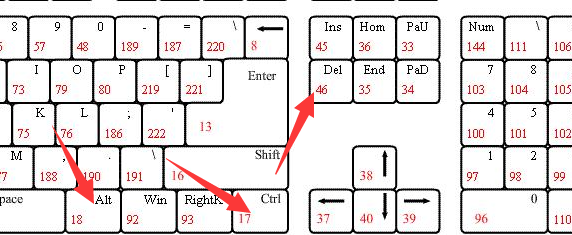最近有较多的win10用户反映说自己的电脑开机后什么文字也没有只有一个白色的鼠标箭头,那么我们遇到win10开机黑屏只有鼠标怎么办呢?今天,小编就把...
简介
最近有较多的win10用户反映说自己的电脑开机后什么文字也没有只有一个白色的鼠标箭头,那么我们遇到win10开机黑屏只有鼠标怎么办呢?今天,小编就把win10黑屏只有鼠标的解决方法带给大家。
工具/原料
系统版本:windows10系统
方法
1、首先可以在黑屏的电脑上,直接快捷键【ctrl alt delete】,选择【任务管理器】。

2、然后选择【文件->运行新任务】。
3、然后在输入框内输入【Explorer.exe】,接着在【以系统管理权限创建此任务】前面的复选框打上勾,点击【确定】,查看下是否有软件图标出现。
win10开机慢怎么设置优化
我们在使用win10系统久了之后经常会遇到win10开机慢的问题,那么要如何提高开机速度呢?很多小伙伴都不清楚win10开机慢怎么设置优化,小编今天就跟大家聊聊win10开机慢优化设置的方法。
4、如果依然没有软件图标出现的话,我们继续进行下一步操作,按Win R组合键,在运行窗口中输入regedit,点击【确定】。
5、我们在注册表编辑器窗口中找到计算机->HKEY_LOCAL_MACHINE->SOFTWARE->Microsoft->Windows NT->CurrentVersion->Winlogon。
6、接着我们在右边找到【Shell】。
7、双击它,然后在弹出的窗口把数据修改为explorer.exe,点击【确定】即可。注意下,记得输入小写就成。然后我们重启计算机。
总结
1、按快捷键选择任务管理器;
2、按照操作找到Shell,双击修改数据;
3、重启计算机。
以上就是电脑技术教程《win10开机黑屏只有鼠标怎么办》的全部内容,由下载火资源网整理发布,关注我们每日分享Win12、win11、win10、win7、Win XP等系统使用技巧!xp升级win10系统教程步骤
xp系统毕竟是比较老的电脑系统了,无论性能还是功能上都是比不上win10的,因此如果配置跟得上的情况下,建议将xp升级win10系统使用。那么xp怎么升级win10?下面演示下xp升级win10系统教程。